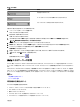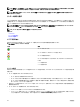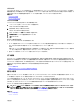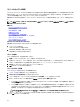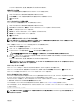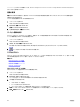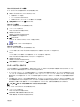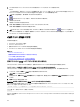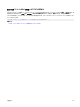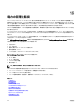Users Guide
メモ: iKVM ローカル USB ポートでは、複数のキーボードとマウスを使用することができます。iKVM は入力信号を集約します。複数の
USB キーボードやマウスからの同時の入力信号がある場合、予期しない結果が生じる場合があります。
メモ: USB 接続は対応キーボード、マウス、および USB ハブに限定されます。iKVM はその他の USB 周辺機器から送信されるデー
タはサポートしません。
サーバーの表示と選択
OSCAR を起動すると メイン ダイアログボックスが表示されます。メイン ダイアログボックスを使用して、iKVM 経由でサーバーを表示、設定、およ
び管理します。サーバーは名前ごとまたはスロットごとに表示できます。スロット番号は、サーバーが使用するシャーシスロット番号です。スロット 列
はサーバーが取り付けられているスロット番号を示します。
メモ: Dell CMC コマンドラインはスロットを占有します。このスロットを選択すると、RACADM コマンドを実行したり、サーバーのシリア
ルコンソールまたは I/O モジュールに接続することができる CMC コマンドラインが表示されます。
メモ: サーバー名とスロット番号は CMC によって割り当てられます。
関連リンク
ソフトスイッチ
サーバー状態の表示
サーバーの選択
サーバー状態の表示
メインダイアログボックスの右列は、シャーシ内のサーバー状態を示します。次の表は状態記号を説明しています。
表 43. OSCAR インタフェースのステータス記号
記号 説明
サーバーがオンラインです。
サーバーがオフライン、またはシャーシに存在しません。
サーバーは使用できません。
サーバーは次の文字によって示されるユーザーチャネルによってアクセスされて
います。
• A= 背面パネル
• B= 前面パネル
サーバーの選択
メイン ダイアログボックスを使用してサーバーを選択します。サーバーを選択するとき、iKVM はキーボードとマウスをそのサーバーに適した設定に再
設定します。
• サーバーを選択するには、次のいずれかを行います。
– サーバー名かスロット番号をダブルクリックします。
– サーバーのリストがスロット順に表示されている場合は(スロット ボタンが押された状態)、スロット番号を入力して <Enter> を押します。
– サーバーのリストが名前順に表示されている場合は(名前 ボタンが押された状態)、固有のサーバー名として確立するまで、最初の文字
をいくつか入力して <Enter> を 2 回押します。
• 以前のサーバーを選択するには、<Print Screen> を押し、次に <Backspace> を押します。このキーの組み合わせは、以前の接続と現在の
接続を切り替えます。
• サーバーからユーザーを切断するには、次のいずれかを行います。
– <Print Screen> を押して OSCAR にアクセスしてから切断をクリックします。
– <Print Screen> を押してから <Alt> <0> を押します。これによって、サーバーが選択されていないフリー状況になります。お使いのデスクト
ップ上の状態フラグ(アクティブな場合)がフリーを表示します。 「状態フラグ表示の設定」を参照してください。
182